
دلیل ظهور یک پیام در مورد یک شبکه ناشناس بدون دسترسی به اینترنت ممکن است متفاوت باشد، ما سعی خواهیم کرد تمام گزینه های این دستورالعمل را در نظر بگیریم و جزئیات دقیق آن را بررسی کنیم.
اگر مشکل در هنگام اتصال از طریق روتر اتفاق می افتد، شما دستورالعمل های Wi-Fi را بدون دسترسی به اینترنت متصل خواهید کرد، این کتابچه راهنمای کاربر برای کسانی که خطایی رخ می دهند زمانی که به طور مستقیم از طریق شبکه محلی متصل می شوند، نوشته شده است.
گزینه اول و ساده ترین - یک شبکه ناشناس از گسل ارائه دهنده
به عنوان تجربه اختصاصی نشان می دهد استاد که باعث می شود مردم اگر آنها نیاز به تعمیر کامپیوتر - تقریبا نیمی از موارد، کامپیوتر می نویسد شبکه "شبکه ناشناس" بدون دسترسی به اینترنت در صورت مشکلات در اینترنت ارائه دهنده اینترنت و یا زمانی که مشکلات با کابل اینترنت

این گزینه به احتمال زیاد در یک وضعیت، زمانی که امروز صبح یا آخرین شب، اینترنت کار می کرد و همه چیز به ترتیب بود، ویندوز 7 را مجددا نصب نکردید و هیچ راننده را به روز نکردید و کامپیوتر به طور ناگهانی گزارش داد که شبکه محلی ناشناس است. چه کاری باید در این مورد انجام دهید؟ - فقط صبر کنید تا مشکل ثابت شود.
راه های بررسی دسترسی به اینترنت به این دلیل از دست رفته است:
- با خدمات مرجع ارائه دهنده تماس بگیرید.
- سعی کنید کابل اینترنت را به یک کامپیوتر یا لپ تاپ دیگر متصل کنید، اگر هیچکدام بدون در نظر گرفتن سیستم عامل نصب شده - اگر آن را نیز یک شبکه ناشناس را می نویسد، این نقطه واقعا در این است.
تنظیمات اتصال محلی نامعتبر است
یکی دیگر از مشکلات رایج، حضور ورودی های نادرست در تنظیمات پروتکل IPv4 اتصال شبکه محلی شما است. در عین حال، شما می توانید و چیزی را تغییر ندهید - گاهی اوقات ویروس ها و سایر نرم افزارهای مخرب وجود دارد.
نحوه بررسی:
- برو به کنترل پنل - مرکز مدیریت شبکه و دسترسی مشترک، در سمت چپ، "تغییر تنظیمات آداپتور" را انتخاب کنید
- راست کلیک بر روی آیکون اتصال بر روی شبکه محلی و خواص را در منوی زمینه انتخاب کنید.
- در کادر محاوره ای که باز می شود، لیستی از اجزای اتصال را مشاهده خواهید کرد، "پروتکل اینترنت نسخه 4 TCP / IPv4" را انتخاب کنید و روی دکمه "Properties" کلیک کنید، بلافاصله بعد از آن کلیک کنید.
- اطمینان حاصل کنید که تمام پارامترها به صورت خودکار تنظیم می شوند (در اغلب موارد باید چنین باشند)، یا پارامترهای صحیح مشخص می شوند اگر ارائه دهنده شما نیاز به نشانه ای روشن از IP، Gateway و آدرس سرور DNS داشته باشد.
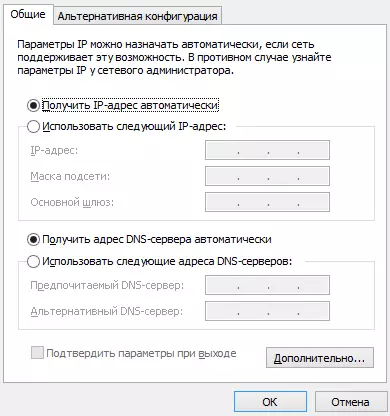
صرفه جویی در تغییرات انجام شده اگر آنها ساخته شده است و ببینید که آیا کتیبه بر روی شبکه ناشناس در هنگام اتصال ظاهر می شود.
مشکلات TCP / IP در ویندوز 7
یکی دیگر از دلایل اینکه چرا "شبکه ناشناس" به نظر می رسد - خطاهای داخلی پروتکل اینترنت در ویندوز 7، در این مورد به تنظیم مجدد TCP / IP کمک خواهد کرد. به منظور بازنشانی تنظیمات پروتکل، موارد زیر را انجام دهید:- فرماندهی فرمان را از طرف مدیر اجرا کنید.
- دستور Netsh INT IP Reset ResetLog.txt را وارد کنید و Enter را فشار دهید.
- راه اندازی مجدد کامپیوتر
هنگام انجام این فرمان، دو کلید رجیستری ویندوز 7 مسئول تنظیمات DHCP و TCP / IP بازنویسی می شود.
سیستم \ CurrentControlset \ Services \ TCPIP \ Parameters \ System \ CurrentConrolset \ Services \ DHCP \ Parameters \رانندگان کارت شبکه و ظاهر یک شبکه ناشناس
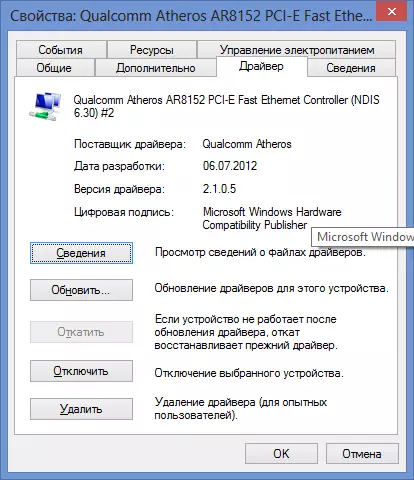
این مشکل معمولا زمانی اتفاق می افتد که ویندوز 7 را دوباره نصب کنید و اکنون "شبکه ناشناس" را می نویسد، در حالی که در مدیر دستگاه شما می بینید که تمام درایورها نصب شده اند (ویندوز به صورت خودکار نصب شده یا از راننده Pakka استفاده می شود). این به ویژه مشخصه است و اغلب پس از نصب مجدد ویندوز بر روی یک لپ تاپ، با توجه به برخی از ویژگی های تجهیزات لپ تاپ ها رخ می دهد.
در این مورد، برای حذف یک شبکه ناشناس و استفاده از اینترنت برای نصب درایورها از سایت رسمی تولید کننده لپ تاپ یا کارت شبکه کامپیوتری.
مشکلات DHCP در ویندوز 7 (شما ابتدا کابل اینترنت یا یک کابل شبکه محلی را متصل می کنید و یک پیام یک شبکه ناشناس است)
در برخی موارد، مشکل در ویندوز 7 رخ می دهد زمانی که کامپیوتر نمی تواند آدرس شبکه را به طور خودکار دریافت کند و امروز در مورد خطا می نویسد. در عین حال، این اتفاق می افتد که قبل از آن همه چیز خوب کار کرد.
خط فرمان را اجرا کنید و فرمان ipconfig را وارد کنید
اگر به عنوان یک نتیجه، که فرمان را می دهد، آدرس IP یا آدرس اصلی دروازه ای از فرم 169.254.x.x را مشاهده خواهید کرد، احتمالا مشکل در DHCP است. در اینجا چیزی است که شما می توانید در این مورد انجام دهید:
- به مدیر دستگاه ویندوز 7 بروید
- راست کلیک بر روی آیکون آداپتور شبکه خود را، روی "Properties" کلیک کنید
- روی برگه پیشرفته کلیک کنید
- مورد "آدرس شبکه" را انتخاب کنید و یک مقدار را نشان دهید که یک شماره 12 رقمی 12 رقمی را نشان می دهد (به عنوان مثال، می توانید از شماره های 0 تا 9 و نامه از A تا F استفاده کنید).
- روی OK کلیک کنید
پس از آن، در خط فرمان، دستور را وارد کنید:
- ipconfig / انتشار
- Ipconfig / Renew.
راه اندازی مجدد کامپیوتر و اگر مشکل به این دلیل ایجاد شود - به احتمال زیاد همه چیز کار خواهد کرد.
